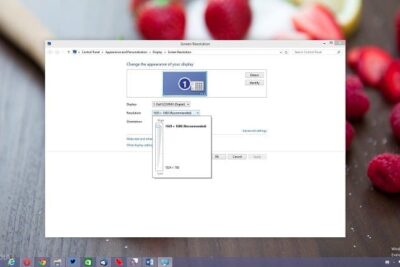- Identifica y resuelve los errores más frecuentes de la instalación de Windows 11
- Asegura la compatibilidad y configuración del sistema para evitar fallos críticos
- Libera espacio, prepara tus particiones y utiliza drivers correctos para un proceso fluido
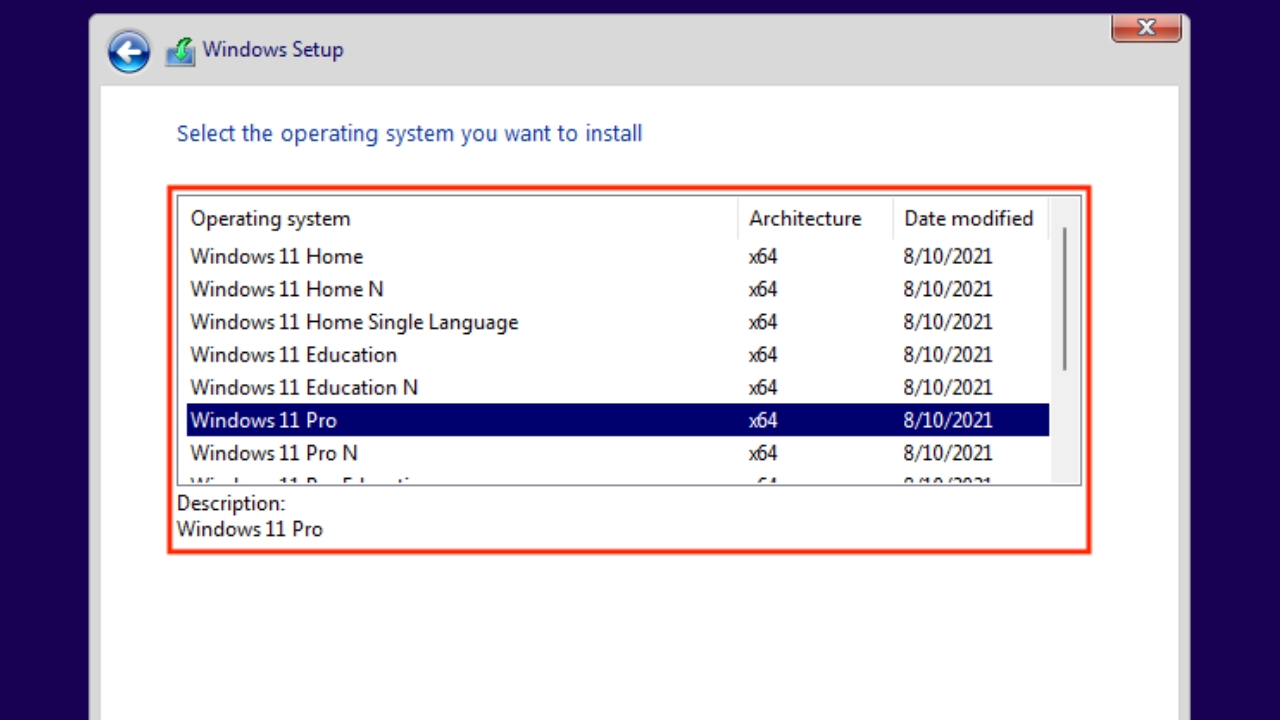
¿Tienes problemas con la instalación de Windows 11? Si has llegado hasta aquí, es probable que te hayas topado con algún error durante el proceso y estés buscando ayuda clara para solucionarlo, porque lo cierto es que instalar el nuevo sistema operativo de Microsoft, aunque en teoría es sencillo, en la práctica puede dar más de un quebradero de cabeza.
En este artículo vas a encontrar un repaso exhaustivo por los errores más frecuentes durante la instalación de Windows 11, las causas que suelen estar detrás y una batería de soluciones probadas y organizadas paso a paso. Todo explicado de forma sencilla, con consejos y detalles técnicos, para que, sea cual sea tu caso, puedas resolverlo y disfrutar cuanto antes de tu nuevo sistema operativo.
Problemas de resolución de pantalla tras instalar Windows 11
Algunos usuarios encuentran que, tras instalar Windows 11, su monitor externo (por ejemplo, un ultrawide) no es reconocido a su máxima resolución y queda bloqueado en 1920 x 1080. Esto suele deberse a:
- Drivers genéricos o incorrectos de la tarjeta gráfica. Incluso aunque el Administrador de dispositivos diga que está actualizado, muchas veces el driver óptimo solo se encuentra en la web del fabricante.
- Asegúrate de descargar el driver exacto para tu modelo y arquitectura (por ejemplo, Intel, AMD, NVIDIA) y actualízalo manualmente, bien desde el programa del fabricante o instalándolo desde ‘Buscar software de controlador en mi equipo’ en el Administrador de dispositivos.
- Si sigues sin poder seleccionar la resolución máxima, revisa que el cable y el puerto utilizados soportan la resolución deseada, y prueba con otro si es posible.
Recomendaciones adicionales y herramientas útiles
- Antes de cada intento de instalación, reinicia el equipo y mantén solo lo imprescindible conectado.
- Actualiza a la última versión la BIOS/UEFI y todos los drivers importantes (sobre todo chipset, almacenamiento y red).
- Si tienes dudas sobre cualquier requisito, consulta siempre la documentación oficial de Microsoft o del fabricante de tu equipo.
- Opta siempre por instalar desde cero si los problemas persisten, en vez de actualizar sobre una instalación previa repleta de restos y archivos antiguos.
En todo caso, instalar Windows 11 puede complicarse por múltiples factores, desde los requisitos técnicos hasta detalles aparentemente insignificantes como los dispositivos conectados o el estado del disco. Seguir una metodología ordenada, comprobar los pasos básicos y aplicar las soluciones que hemos visto para cada error concreto hará que, en la mayoría de casos, puedas resolver el problema y completar la instalación sin contratiempos. Si, aun así, sigues teniendo problemas muy específicos de hardware, lo recomendable es acudir al soporte técnico del fabricante de tu equipo o consultar los foros oficiales de Microsoft, donde pueden orientarte sobre casos muy particulares.
Redactor apasionado del mundo de los bytes y la tecnología en general. Me encanta compartir mis conocimientos a través de la escritura, y eso es lo que haré en este blog, mostrarte todo lo más interesante sobre gadgets, software, hardware, tendencias tecnológicas, y más. Mi objetivo es ayudarte a navegar por el mundo digital de forma sencilla y entretenida.